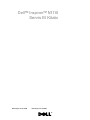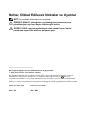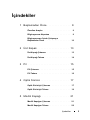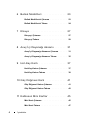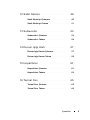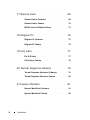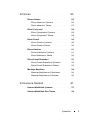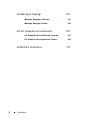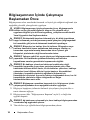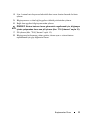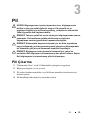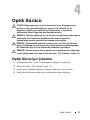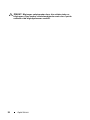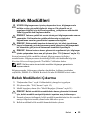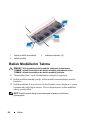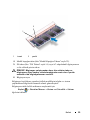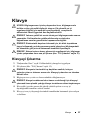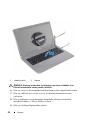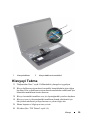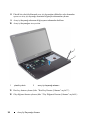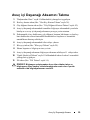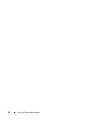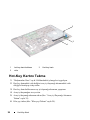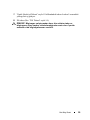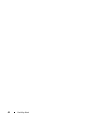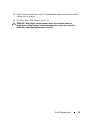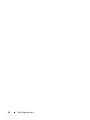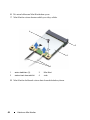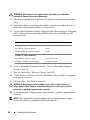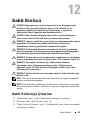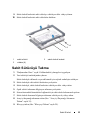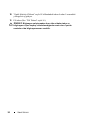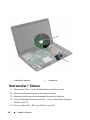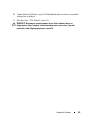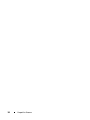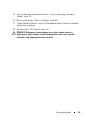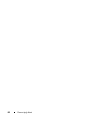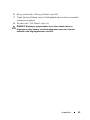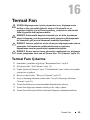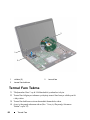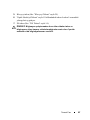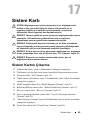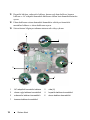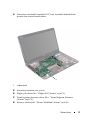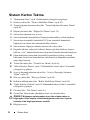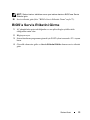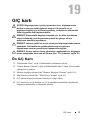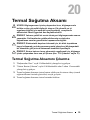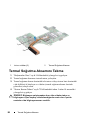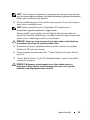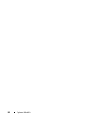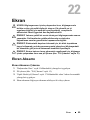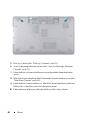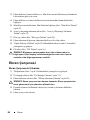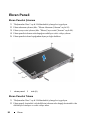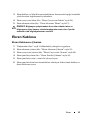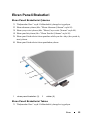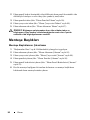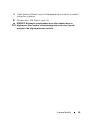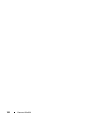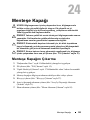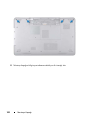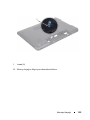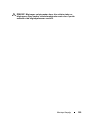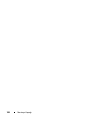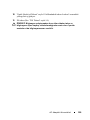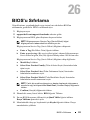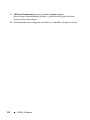Dell Inspiron 17R N7110 Kullanım kılavuzu
- Tip
- Kullanım kılavuzu

Dell™ Inspiron™ N7110
Servis El Kitabı
Düzenleyici model: P14E Düzenleyici tür: P14E001

DOSYA KONUMU: D:\DTP\Liuhuan\csoft_Dell\Queen17\tar-
get\TR\title.fm
Notlar, Dikkat Edilecek Noktalar ve Uyarılar
NOT: Bu metinde kullanılan ticari markalar:
DİKKAT: DİKKAT, yönergelere uyulmadığında donanımın zarar
görebileceğini veya veri kaybı olabileceğini belirtir.
UYARI: UYARI, meydana gelebilecek olası maddi hasar, kişisel
yaralanma veya ölüm tehlikesi anlamına gelir.
____________________
Bu belgedeki bilgiler önceden bildirilmeksizin değiştirilebilir.
© 2010-2011 Dell Inc. Tüm hakları saklıdır.
Bu metinde kullanılan ticari markalar: Dell™, DELL logosu ile Inspiron™ Dell Inc.'nin ticari
markalarıdır. Microsoft®, Windows®, ve Windows başlat düğmesi logosu Microsoft
Corporation'ın ABD'de ve/veya diğer ülkelerdeki ticari markaları veya tescilli ticari markalarıdır.
Dell Inc.'ın yazılı izni olmadan bu materyallerin herhangi bir şekilde çoğaltılması kesinlikle yasaktır.
Düzenleyici model: P14E Düzenleyici tür: P14E001
2011 - 02 Rev. A00

İçindekiler 3
İçindekiler
1Başlamadan Önce . . . . . . . . . . . . . . . 9
Önerilen Araçlar. . . . . . . . . . . . . . . . . . 9
Bilgisayarınızı Kapatma
. . . . . . . . . . . . . 9
Bilgisayarınızın İçinde Çalışmaya
Başlamadan Önce
. . . . . . . . . . . . . . . . . 10
2 Üst Kapak . . . . . . . . . . . . . . . . . . . . 13
Üst Kapağı Çıkarma. . . . . . . . . . . . . . . . 13
Üst Kapağı Takma
. . . . . . . . . . . . . . . . . 14
3Pil . . . . . . . . . . . . . . . . . . . . . . . . . . 15
Pili Çıkarma . . . . . . . . . . . . . . . . . . . . 15
Pili Takma
. . . . . . . . . . . . . . . . . . . . . 16
4Optik Sürücü . . . . . . . . . . . . . . . . . . 17
Optik Sürücüyü Çıkarma . . . . . . . . . . . . . 17
Optik Sürücüyü Takma
. . . . . . . . . . . . . . 19
5 Modül Kapağı . . . . . . . . . . . . . . . . . 21
Modül Kapağını Çıkarma . . . . . . . . . . . . . 21
Modül Kapağını Takma
. . . . . . . . . . . . . . 22

4 İçindekiler
6 Bellek Modüllleri . . . . . . . . . . . . . . . 23
Bellek Modüllerini Çı karma . . . . . . . . . . . 23
Bellek Modüllerini Takma
. . . . . . . . . . . . 24
7 Klavye . . . . . . . . . . . . . . . . . . . . . . . 27
Klavyeyi Çıkarma . . . . . . . . . . . . . . . . . 27
Klavyeyi Takma
. . . . . . . . . . . . . . . . . . 29
8 Avuç İçi Dayanağı Aksamı . . . . . . . 31
Avuç İçi Dayanağı Aksamını Çıkarma . . . . . . 31
Avuç içi Dayanağı Aksamını Takma
. . . . . . . 35
9 Hot-Key Kartı . . . . . . . . . . . . . . . . . . 37
Hot-Key Kartını Çıkarma . . . . . . . . . . . . . 37
Hot-Key Kartını Takma
. . . . . . . . . . . . . . 38
10 Güç Düğmesi Kartı . . . . . . . . . . . . . 41
Güç Düğmesi Kartını Çıkarma . . . . . . . . . . 41
Güç Düğmesi Kartını Takma
. . . . . . . . . . . 42
11 Kablosuz Mini Kartlar . . . . . . . . . . . 45
Mini Kartı Çıkarma . . . . . . . . . . . . . . . . 45
Mini Kartı Takma
. . . . . . . . . . . . . . . . . 47

İçindekiler 5
12 Sabit Sürücü . . . . . . . . . . . . . . . . . . 49
Sabit Sürücüyü Çıkarma . . . . . . . . . . . . . 49
Sabit Sürücüyü Takma
. . . . . . . . . . . . . . 51
13 Subwoofer . . . . . . . . . . . . . . . . . . . . 53
Subwoofer'ı Çıkarma . . . . . . . . . . . . . . . 53
Subwoofer'ı Takma
. . . . . . . . . . . . . . . . 54
14 Durum Işığı Kartı . . . . . . . . . . . . . . . 57
Durum Işığı Kartını Çıkarma . . . . . . . . . . . 57
Durum Işığı Kartını Takma
. . . . . . . . . . . . 58
15 Hoparlörler. . . . . . . . . . . . . . . . . . . . 61
Hoparlörleri Çıkarma . . . . . . . . . . . . . . . 61
Hoparlörleri Takma
. . . . . . . . . . . . . . . . 62
16 Termal Fan . . . . . . . . . . . . . . . . . . . 65
Termal Fanı Çıkarma . . . . . . . . . . . . . . . 65
Termal Fanı Takma
. . . . . . . . . . . . . . . . 66

6 İçindekiler
17 Sistem Kartı . . . . . . . . . . . . . . . . . . . 69
Sistem Kartını Çıkarma . . . . . . . . . . . . . . 69
Sistem Kartını Takma
. . . . . . . . . . . . . . . 72
BIOS'a Servis Etiketini Girme
. . . . . . . . . . 73
18 Düğme Pil . . . . . . . . . . . . . . . . . . . . 75
Düğme Pili Çıkarma. . . . . . . . . . . . . . . . 75
Düğme Pili Takma
. . . . . . . . . . . . . . . . . 76
19 G/Ç kartı . . . . . . . . . . . . . . . . . . . . . 77
Ön G/Ç Kartı . . . . . . . . . . . . . . . . . . . . 77
G/Ç Kartını Takma
. . . . . . . . . . . . . . . . . 78
20 Termal Soğutma Aksamı . . . . . . . . . 79
Termal Soğutma Aksamını Çı karma. . . . . . . 79
Termal Soğutma Aksamını Takma
. . . . . . . . 80
21 İşlemci Modülü . . . . . . . . . . . . . . . . 81
İşlemci Modülünü Çıkarma. . . . . . . . . . . . 81
İşlemci Modülünü Takma
. . . . . . . . . . . . . 82

İçindekiler 7
22 Ekran . . . . . . . . . . . . . . . . . . . . . . . . 85
Ekran Aksamı . . . . . . . . . . . . . . . . . . . 85
Ekran Aksamını Çıkarma
. . . . . . . . . . . 85
Ekran Aksamını Takma
. . . . . . . . . . . . 87
Ekran Çerçevesi
. . . . . . . . . . . . . . . . . . 88
Ekran Çerçevesini Çıkarma
. . . . . . . . . . 88
Ekran Çerçevesini Takma . . . . . . . . . . . 89
Ekran Paneli
. . . . . . . . . . . . . . . . . . . . 90
Ekran Panelini Çıkarma
. . . . . . . . . . . . 90
Ekran Panelini Takma
. . . . . . . . . . . . . 90
Ekran Kablosu
. . . . . . . . . . . . . . . . . . . 91
Ekran Kablosunu Çıkarma
. . . . . . . . . . 91
Ekran Kablosunu Takma
. . . . . . . . . . . 92
Ekran Paneli Braketleri
. . . . . . . . . . . . . . 93
Ekran Paneli Braketlerini Çıkarma
. . . . . . 93
Ekran Paneli Braketlerini Takma . . . . . . . 93
Menteşe Başlıkları
. . . . . . . . . . . . . . . . 94
Menteşe Başlıklarının Çıkarılması
. . . . . . 94
Menteşe Başlıklarının Takılması
. . . . . . . 95
23 Kamera Modülü . . . . . . . . . . . . . . . . 97
Kamera Modülünü Çıkarma . . . . . . . . . . . 97
Kamera Modülünü Geri Takma
. . . . . . . . . . 98

8 İçindekiler
24 Menteşe Kapağı . . . . . . . . . . . . . . 101
Menteşe Kapağını Çıkarma. . . . . . . . . . . 101
Menteşe Kapağını Takma
. . . . . . . . . . . . 104
25 AC Adaptörü Konnektörü. . . . . . . . 107
AC Adaptörü Konnektörünü Çıkarma . . . . . 107
AC Adaptörü Konnektörünü Takma
. . . . . . 108
26 BIOS'u Sıfırlama . . . . . . . . . . . . . . 111

Başlamadan Önce 9
1
Başlamadan Önce
Bu el kitabında bilgisayarınızdaki bileşenlerin takılması ya da çıkarılmasıyla
ilgili prosedürler anlatılmaktadır. Aksi belirtilmedikçe, her yordamda aşağıdaki
koşulların geçerli olduğu varsayılır:
• "Bilgisayarınızı Kapatma" sayfa 9 ve "Bilgisayarınızın İçinde Çalışmaya
Başlamadan Önce" sayfa 10 bölümlerindeki adımları gerçekleştirdiniz.
• Bilgisayarınızla birlikte verilen güvenlik bilgilerini okudunuz
.
• Bir bileşen, çıkarma yordamı tersten uygulanarak değiştirilebilir veya (ayrı
olarak satın alınmışsa) takılabilir.
Önerilen Araçlar
Bu belgedeki yordamlar için aşağıdaki araçlar gerekebilir:
• Küçük düz uçlu tornavida
• Phillips tornavida
• Plastik çubuk
•
support.dell.com
adresinde bulabileceğiniz BIOS yürütülebilir güncelleme
programı
Bilgisayarınızı Kapatma
DİKKAT: Veri kaybını önlemek için, bilgisayarınızı kapatmadan önce
tüm açık dosyaları kaydedip kapatın ve tüm açık programlardan çıkın.
1
Tüm açık dosyaları kaydedip kapatın ve tüm açık programlardan çıkın.
2
Başlat
düğmesini tıklatın ve ardından
Kapat
'ı tıklatın.
İşletim sistemini kapatma işlemi sona erdiğinde bilgisayar kapanır.
3
Bilgisayarın kapalı olduğundan emin olun. İşletim sistemini kapattığınızda
bilgisayarınız otomatik olarak kapanmadıysa, güç düğmesine basın ve
bilgisayar kapanana kadar basılı tutun.

10 Başlamadan Önce
Bilgisayarınızın İçinde Çalışmaya
Başlamadan Önce
Bilgisayarınızı olası zararlardan korumak ve kişisel güvenliğinizi sağlamak için
aşağıdaki güvenlik yönergelerini uygulayın.
UYARI: Bilgisayarınızın içinde çalışmadan önce, bilgisayarınızla
birlikte verilen güvenlik bilgilerini okuyun. Ek güvenlik en iyi
uygulama bilgileri için dell.com/regulatory_compliance adresindeki
Yasal Uygunluk Ana Sayfasına bakın.
DİKKAT: Elektrostatik boşalımı önlemek için, bir bilek topraklama
kayışı kullanarak ya da boyanmamış metal yüzeylere (bilgisayardaki
bir konnektör gibi) sık sık dokunarak kendinizi topraklayın.
DİKKAT: Bileşenleri ve kartları itina ile kullanın. Bileşenlere veya
kartların üzerindeki temas noktalarına dokunmayın. Kartları uç
kısmından veya metal montaj kenarından tutun. İşlemci gibi
bileşenleri pimlerinden değil kenarlarından tutun.
DİKKAT: Yalnızca yetkili bir servis teknisyeni bilgisayarınızda onarım
yapmalıdır. Dell tarafından yetkilendirilmemiş servislerden
kaynaklanan zararlar garantinizin kapsamında değildir.
DİKKAT: Bir kabloyu çıkarırken kablonun kendisinden değil,
konnektör kısmından veya çekme yerinden tutarak çekin. Bazı
kablolarda kilitleme dilleri vardır; bu tür kabloları çıkarırken, kabloyu
çekmeden önce kilitleme dillerini içeriye bastırın. Konnektörleri
çıkartırken, konnektör pimlerinin eğilmesini önlemek için
konnektörleri düz tutun. Ayrıca bir kabloyu bağlamadan önce, her iki
konnektörün yönlerinin doğru olduğundan ve doğru
hizalandıklarından emin olun.
DİKKAT: Bilgisayara vermekten kaçınmak için, bilgisayarın içinde
çalışmaya başlamadan önce aşağıdaki adımları uygulayın.
1
Bilgisayar kapağının çizilmesini önlemek için çalışma yüzeyinin düz ve
temiz olmasını sağlayın.
2
Bilgisayarınızı (bkz. "Bilgisayarınızı Kapatma" sayfa 9) ve bağlı tüm
aygıtları kapatın.
DİKKAT: Ağ kablosunu çıkarmak için, önce kabloyu bilgisayarınızdan
ve ardından ağ aygıtından çıkarın.
3
Tüm telefon veya ağ kablolarını bilgisayarınızdan çıkarın.

Başlamadan Önce 11
4
8-in-1 ortam kart okuyucusu'nda takılı kart varsa üzerine basarak bu kartı
çıkarın.
5
Bilgisayarınızı ve tüm bağlı aygıtları elektrik prizlerinden çıkarın.
6
Bağlı tüm aygıtları bilgisayarınızdan çıkarın.
DİKKAT: Sistem kartının hasar görmesini engellemek için, bilgisayar
içinde çalışmadan önce ana pili çıkarın (bkz. "Pili Çıkarma" sayfa 15).
7
Pili çıkarın (bkz. "Pili Çıkarma" sayfa 15).
8
Bilgisayarın üst kenarını yukarı getirin, ekranı açın ve sistem kartını
topraklamak için güç düğmesine basın.

12 Başlamadan Önce

Üst Kapak 13
2
Üst Kapak
UYARI: Bilgisayarınızın içinde çalışmadan önce, bilgisayarınızla
birlikte verilen güvenlik bilgilerini okuyun. Ek güvenlik en iyi
uygulama bilgileri için dell.com/regulatory_compliance adresindeki
Yasal Uygunluk Ana Sayfasına bakın.
DİKKAT: Yalnızca yetkili bir servis teknisyeni bilgisayarınızda onarım
yapmalıdır. Dell tarafından yetkilendirilmemiş servislerden
kaynaklanan zararlar garantinizin kapsamında değildir.
DİKKAT: Elektrostatik boşalımı önlemek için, bir bilek topraklama
kayışı kullanarak ya da boyanmamış metal yüzeylere (bilgisayardaki
bir konnektör gibi) sık sık dokunarak kendinizi topraklayın.
DİKKAT: Sistem kartının hasar görmesini engellemek için, bilgisayar
içinde çalışmadan önce ana pili çıkarın (bkz. "Pili Çıkarma" sayfa 15).
Üst Kapağı Çıkarma
1
"Başlamadan Önce" sayfa 9 bölümündeki yönergeleri uygulayın.
2
Üst kapağı ekranın arka kapağına tutturan serbest bırakma düğmesini basılı
tutun.
3
Üst kapağı kaydırıp kaldırın.

14 Üst Kapak
Üst Kapağı Takma
1
"Başlamadan Önce" sayfa 9 bölümündeki yönergeleri uygulayın.
NOT: Üst kapağı takarken DELL logosunun bilgisayarın arkasına
baktığından emin olun.
2
Üst kapağı ekranın arka kapağıyla hizalayın.
3
Üst kapağı yerine oturana kadar kaydırın. Üst kapak ile ekranın arka kapağı
arasında boşluk olmadığından emin olun.
DİKKAT: Bilgisayarı çalıştırmadan önce tüm vidaları takın ve
bilgisayarın içine kaçmış vida kalmadığından emin olun. İçeride
unutulan vida bilgisayara zarar verebilir.
1 üst kapak 2 serbest bırakma düğmesi
1
2

Pil 15
3
Pil
UYARI: Bilgisayarınızın içinde çalışmadan önce, bilgisayarınızla
birlikte verilen güvenlik bilgilerini okuyun. Ek güvenlik en iyi
uygulama bilgileri için dell.com/regulatory_compliance adresindeki
Yasal Uygunluk Ana Sayfasına bakın.
DİKKAT: Yalnızca yetkili bir servis teknisyeni bilgisayarınızda onarım
yapmalıdır. Dell tarafından yetkilendirilmemiş servislerden
kaynaklanan zararlar garantinizin kapsamında değildir.
DİKKAT: Elektrostatik boşalımı önlemek için, bir bilek topraklama
kayışı kullanarak ya da boyanmamış metal yüzeylere (bilgisayardaki
bir konnektör gibi) sık sık dokunarak kendinizi topraklayın.
DİKKAT: Bilgisayarın zarar görmesini önlemek için, yalnız bu
modeldeki Dell bilgisayar için tasarlanmış olan pilleri kullanın. Başka
Dell bilgisayarlar için tasarlanmış pilleri kullanmayın.
Pili Çıkarma
1
"Başlamadan Önce" sayfa 9 bölümündeki yönergeleri uygulayın.
2
Bilgisayarı kapatın ve ters çevirin.
3
Pil serbest bırakma mandalını ve pil kilitleme mandalını kaydırarak açık
konuma getirin.
4
Pili döndürüp kaldırarak pil yuvasından çıkarın.

Optik Sürücü 17
4
Optik Sürücü
UYARI: Bilgisayarınızın içinde çalışmadan önce, bilgisayarınızla
birlikte verilen güvenlik bilgilerini okuyun. Ek güvenlik en iyi
uygulama bilgileri için www.dell.com/regulatory_compliance
adresindeki Yasal Uygunluk Ana Sayfasına bakın.
DİKKAT: Yalnızca yetkili bir servis teknisyeni bilgisayarınızda onarım
yapmalıdır. Dell tarafından yetkilendirilmemiş servislerden
kaynaklanan zararlar garantinizin kapsamında değildir.
DİKKAT: Elektrostatik boşalımı önlemek için, bir bilek topraklama
kayışı kullanarak ya da boyanmamış metal yüzeylere (bilgisayardaki
bir konnektör gibi) sık sık dokunarak kendinizi topraklayın.
DİKKAT: Sistem kartının hasar görmesini engellemek için, bilgisayar
içinde çalışmadan önce ana pili çıkarın (bkz. "Pili Çıkarma" sayfa 15).
Optik Sürücüyü Çıkarma
1
"Başlamadan Önce" sayfa 9 bölümündeki yönergeleri uygulayın.
2
Pili çıkarın (bkz. "Pili Çıkarma" sayfa 15).
3
Optik sürücü aksamını bilgisayar tabanına sabitleyen vidayı çıkarın.
4
Optik sürücü aksamını optik sürücü bölmesinden dışarı kaydırın.

18 Optik Sürücü
5
Optik sürücü braketini optik sürücüye sabitleyen iki vidayı sökün.
6
Optik sürücüden çıkarmak üzere optik sürücü çerçevesini çekin.
1 optik sürücü aksamı 2 vida
2
1

Optik Sürücü 19
Optik Sürücüyü Takma
1
"Başlamadan Önce" sayfa 9 bölümündeki yönergeleri uygulayın.
2
Optik sürücü çerçevesindeki tırnakları optik sürücüdeki yuvalarla hizalayın
ve optik sürücü çerçevesini takın.
3
Optik sürücü braketi üzerindeki vida deliklerini sabit sürücü üzerindeki vida
delikleriyle hizalayın ve iki vidayı takın.
4
Optik sürücü aksamını tam olarak oturana kadar optik sürücü bölmesinin
içine doğru kaydırın.
5
Optik sürücü aksamını bilgisayar tabanına sabitleyen vidayı takın.
6
Pili takın (bkz. "Pili Takma" sayfa 16).
1 optik sürücü braketi 2 optik sürücü
3 optik sürücü çerçevesi
3
1
2

20 Optik Sürücü
DİKKAT: Bilgisayarı çalıştırmadan önce tüm vidaları takın ve
bilgisayarın içine kaçmış vida kalmadığından emin olun. İçeride
unutulan vida bilgisayara zarar verebilir.
Sayfa yükleniyor...
Sayfa yükleniyor...
Sayfa yükleniyor...
Sayfa yükleniyor...
Sayfa yükleniyor...
Sayfa yükleniyor...
Sayfa yükleniyor...
Sayfa yükleniyor...
Sayfa yükleniyor...
Sayfa yükleniyor...
Sayfa yükleniyor...
Sayfa yükleniyor...
Sayfa yükleniyor...
Sayfa yükleniyor...
Sayfa yükleniyor...
Sayfa yükleniyor...
Sayfa yükleniyor...
Sayfa yükleniyor...
Sayfa yükleniyor...
Sayfa yükleniyor...
Sayfa yükleniyor...
Sayfa yükleniyor...
Sayfa yükleniyor...
Sayfa yükleniyor...
Sayfa yükleniyor...
Sayfa yükleniyor...
Sayfa yükleniyor...
Sayfa yükleniyor...
Sayfa yükleniyor...
Sayfa yükleniyor...
Sayfa yükleniyor...
Sayfa yükleniyor...
Sayfa yükleniyor...
Sayfa yükleniyor...
Sayfa yükleniyor...
Sayfa yükleniyor...
Sayfa yükleniyor...
Sayfa yükleniyor...
Sayfa yükleniyor...
Sayfa yükleniyor...
Sayfa yükleniyor...
Sayfa yükleniyor...
Sayfa yükleniyor...
Sayfa yükleniyor...
Sayfa yükleniyor...
Sayfa yükleniyor...
Sayfa yükleniyor...
Sayfa yükleniyor...
Sayfa yükleniyor...
Sayfa yükleniyor...
Sayfa yükleniyor...
Sayfa yükleniyor...
Sayfa yükleniyor...
Sayfa yükleniyor...
Sayfa yükleniyor...
Sayfa yükleniyor...
Sayfa yükleniyor...
Sayfa yükleniyor...
Sayfa yükleniyor...
Sayfa yükleniyor...
Sayfa yükleniyor...
Sayfa yükleniyor...
Sayfa yükleniyor...
Sayfa yükleniyor...
Sayfa yükleniyor...
Sayfa yükleniyor...
Sayfa yükleniyor...
Sayfa yükleniyor...
Sayfa yükleniyor...
Sayfa yükleniyor...
Sayfa yükleniyor...
Sayfa yükleniyor...
Sayfa yükleniyor...
Sayfa yükleniyor...
Sayfa yükleniyor...
Sayfa yükleniyor...
Sayfa yükleniyor...
Sayfa yükleniyor...
Sayfa yükleniyor...
Sayfa yükleniyor...
Sayfa yükleniyor...
Sayfa yükleniyor...
Sayfa yükleniyor...
Sayfa yükleniyor...
Sayfa yükleniyor...
Sayfa yükleniyor...
Sayfa yükleniyor...
Sayfa yükleniyor...
Sayfa yükleniyor...
Sayfa yükleniyor...
Sayfa yükleniyor...
Sayfa yükleniyor...
-
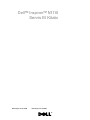 1
1
-
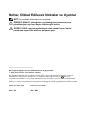 2
2
-
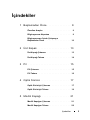 3
3
-
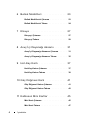 4
4
-
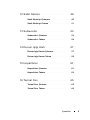 5
5
-
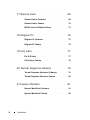 6
6
-
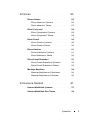 7
7
-
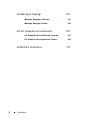 8
8
-
 9
9
-
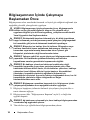 10
10
-
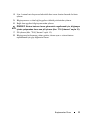 11
11
-
 12
12
-
 13
13
-
 14
14
-
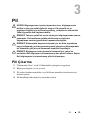 15
15
-
 16
16
-
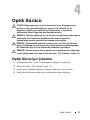 17
17
-
 18
18
-
 19
19
-
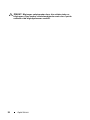 20
20
-
 21
21
-
 22
22
-
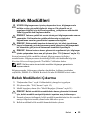 23
23
-
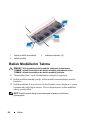 24
24
-
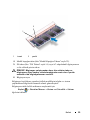 25
25
-
 26
26
-
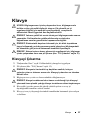 27
27
-
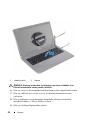 28
28
-
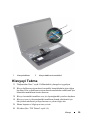 29
29
-
 30
30
-
 31
31
-
 32
32
-
 33
33
-
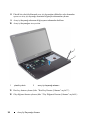 34
34
-
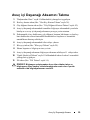 35
35
-
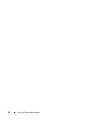 36
36
-
 37
37
-
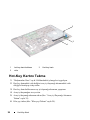 38
38
-
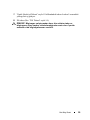 39
39
-
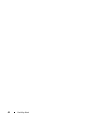 40
40
-
 41
41
-
 42
42
-
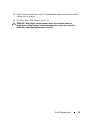 43
43
-
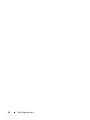 44
44
-
 45
45
-
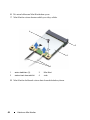 46
46
-
 47
47
-
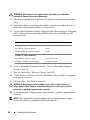 48
48
-
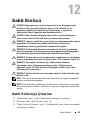 49
49
-
 50
50
-
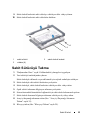 51
51
-
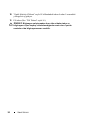 52
52
-
 53
53
-
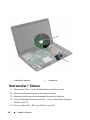 54
54
-
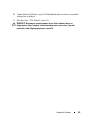 55
55
-
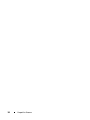 56
56
-
 57
57
-
 58
58
-
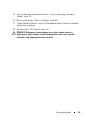 59
59
-
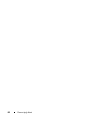 60
60
-
 61
61
-
 62
62
-
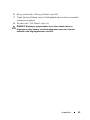 63
63
-
 64
64
-
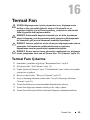 65
65
-
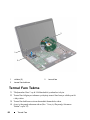 66
66
-
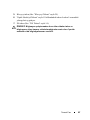 67
67
-
 68
68
-
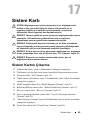 69
69
-
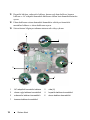 70
70
-
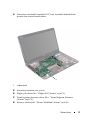 71
71
-
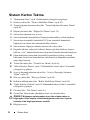 72
72
-
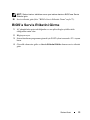 73
73
-
 74
74
-
 75
75
-
 76
76
-
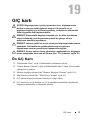 77
77
-
 78
78
-
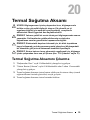 79
79
-
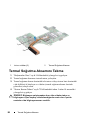 80
80
-
 81
81
-
 82
82
-
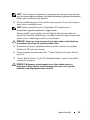 83
83
-
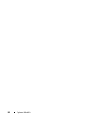 84
84
-
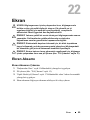 85
85
-
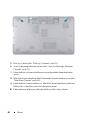 86
86
-
 87
87
-
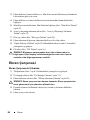 88
88
-
 89
89
-
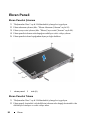 90
90
-
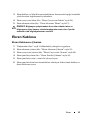 91
91
-
 92
92
-
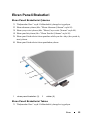 93
93
-
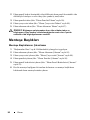 94
94
-
 95
95
-
 96
96
-
 97
97
-
 98
98
-
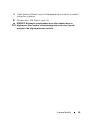 99
99
-
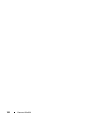 100
100
-
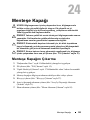 101
101
-
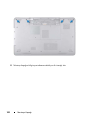 102
102
-
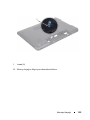 103
103
-
 104
104
-
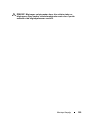 105
105
-
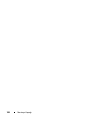 106
106
-
 107
107
-
 108
108
-
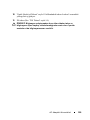 109
109
-
 110
110
-
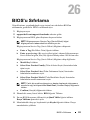 111
111
-
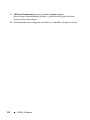 112
112
Dell Inspiron 17R N7110 Kullanım kılavuzu
- Tip
- Kullanım kılavuzu